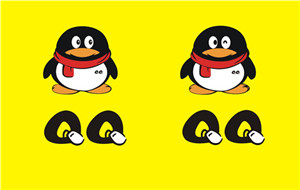win10系统安全模式怎么强制进入
时间:2023-02-26 11:10:01
小编:来下下软件园
阅读:
我们在日常使用电脑的时候,有时候会卡死,电脑如果遇到系统问题的话我们可以进入安全模式来进行补救,很多人不知道怎么强制进入安全模式,下面跟着小编一起来看看吧。
win10系统安全模式怎么强制进入
重启电脑选择开始菜单中的关机,同时按住shift然后用鼠标点击重启。
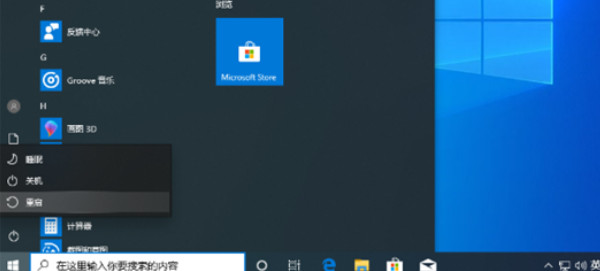
点击疑难解答
然后正常重启电脑,就会进入选项模式,选择疑难解答即可。
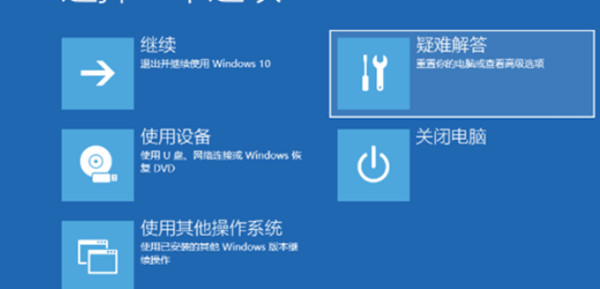
点击高级选项
进入疑难解答模式之后,在选择高级模式。
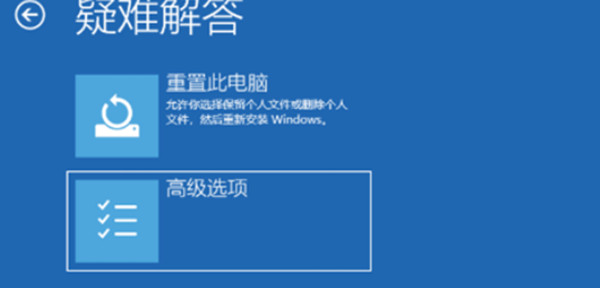
点击启动设置
进入高级选项之后再点击里面的启动设置。
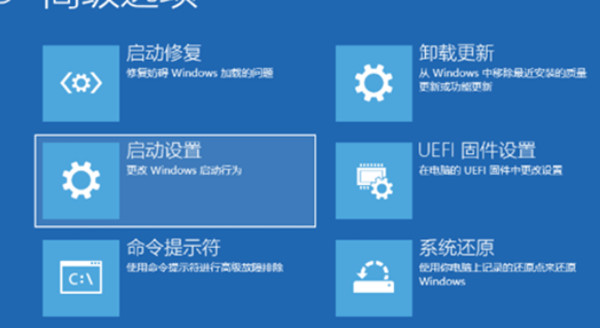
点击重启
点击启动设置之后,再点击右下角的重启。
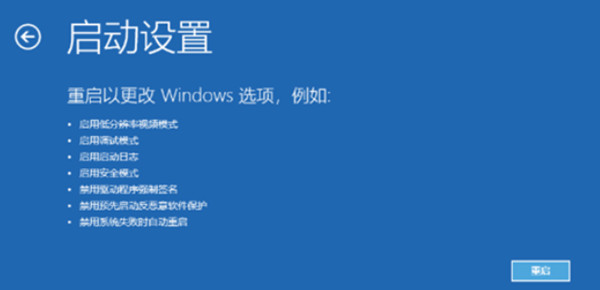
选择安全模式
重启之后就会进入选择界面,选择安全模式就好了。

总结
以上就是关于win10系统安全模式怎么强制进入的相关文章,希望此文章能对你有所帮助。
相关阅读
-
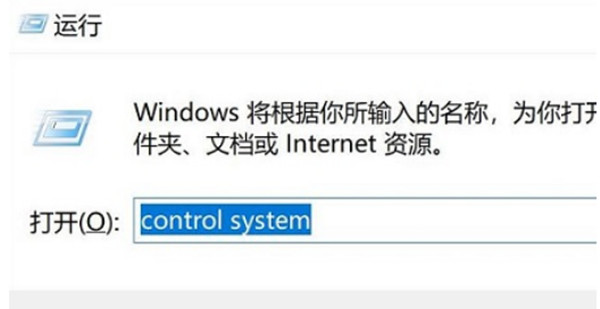 win10怎么进入环境变量设置使用java程序语言的都知道,在编程之前需要对系统进行环境变量设置,这样才能顺利运行java的软件,很多人不知道怎么打开win10系统中的环境变量,下面跟着小编一起来看看吧。时间:2023-02-23
win10怎么进入环境变量设置使用java程序语言的都知道,在编程之前需要对系统进行环境变量设置,这样才能顺利运行java的软件,很多人不知道怎么打开win10系统中的环境变量,下面跟着小编一起来看看吧。时间:2023-02-23 -
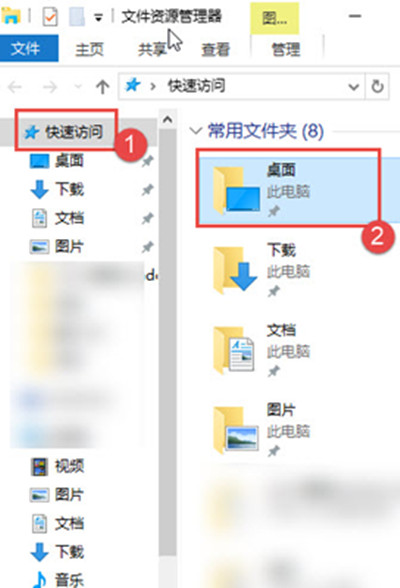 win10桌面软件保存路径怎么更改我们在使用电脑的时候都知道桌面存放的快捷方式是在c盘,有很多朋友想把视频或者大文件放在桌面以防调用,但是又怕占用c盘空间,那么我们怎么更改c盘的存储路径呢,下面跟着小编一起来看看吧。时间:2023-02-21
win10桌面软件保存路径怎么更改我们在使用电脑的时候都知道桌面存放的快捷方式是在c盘,有很多朋友想把视频或者大文件放在桌面以防调用,但是又怕占用c盘空间,那么我们怎么更改c盘的存储路径呢,下面跟着小编一起来看看吧。时间:2023-02-21